在生活中,证件照是每个人都需要的,比如简历,考驾照等。它简直就是一个神奇的存在,即使照不出美丽的效果,它也一直都未被淘汰。但不同的证件尺寸和背景颜色要求是不一样的,那如何制作证件照并可以随时更换背景色呢,今天就给大家分享这样一篇教程!
如何自己制作一寸证件照呢?
首先我们来了解一下一寸照片的尺寸为2.5cm:3.5cm。
1.打开自己要修改的照片,设置裁剪比例为2.5:3.5,点击右边的√。
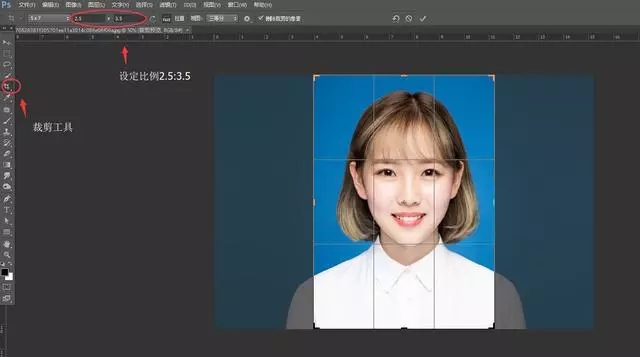
2.点击菜单“图像”,选择“图像大小”,设置宽度为2.5cm,高度为3.5cm,分辨率为300(可根据自己的需要调整),点击确定。这样一寸照片就制作好了,点击文件-存储即可。
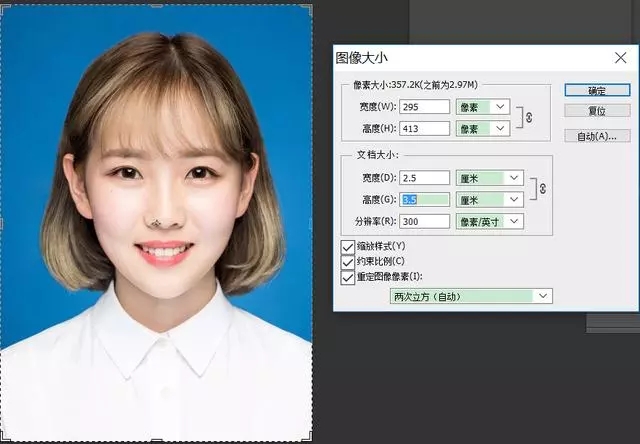
3.那么如何给人物换背景呢?比如说我们需要得到一个红底的照片。
我们新建一个空白图层,填充红色,将原图片复制一层,利用魔棒工具选择背景区域。
【Ctrl+shift+i】反选,选择“调整边缘”。拉动半径和使用“调整半径工具”调整一下头发的边缘。最后输出到“带有图层蒙版的图层。”
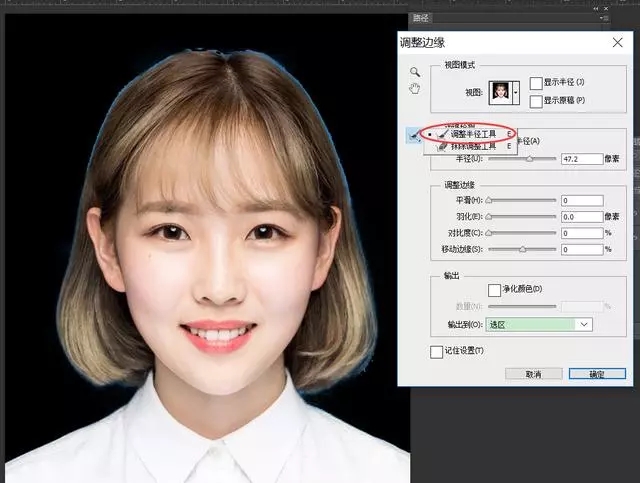
4.这样背景就已经换好了,但是你会发现,在人物的边缘有一些白边,如何消除呢?

先将原来的图片【Ctrl+shift+alt+e】盖印一层,将图层混合模式改为正片叠底,添加黑色蒙版,然后用白色柔变画笔将周围背景擦出来即可。
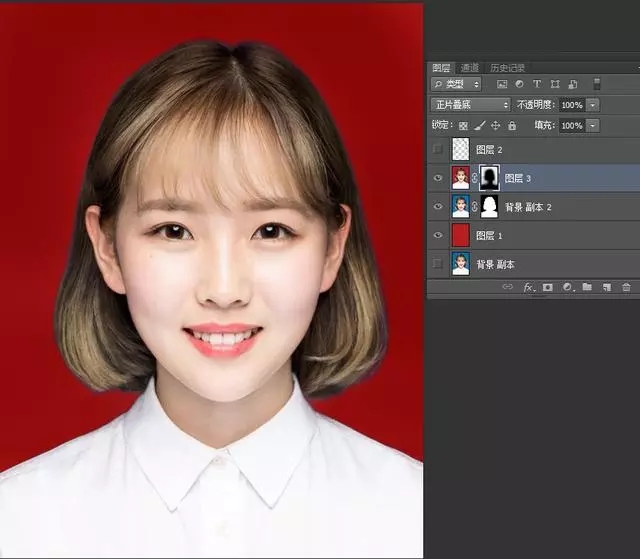
5.我们还可以直接调整好格式,方便去打印店打印。
点击“图像–画布大小”每边各增加0.4cm。拓展颜色选择白色。
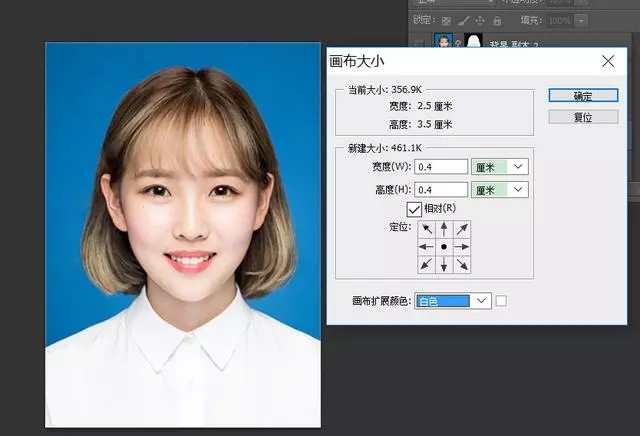
6.点击“编辑-定义图案”,将图片定义成一寸照。
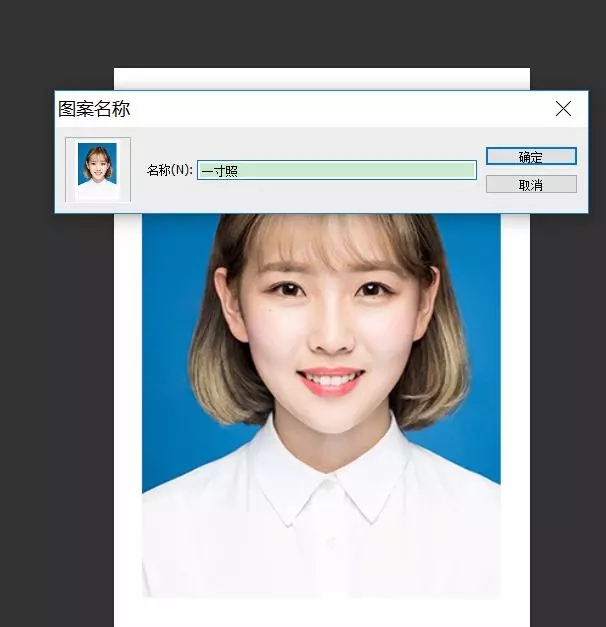
8.新建一个文件,宽度设置11.6cm,高度为7.8cm,分辨率为300,点击确定。
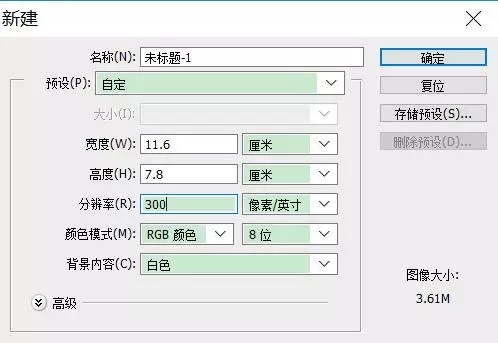
9.点击编辑–填充,选择填充图案即可。这样我们拿到打印店直接打印就可以了,十分节省时间。自己试着用自己的照片做一下吧。
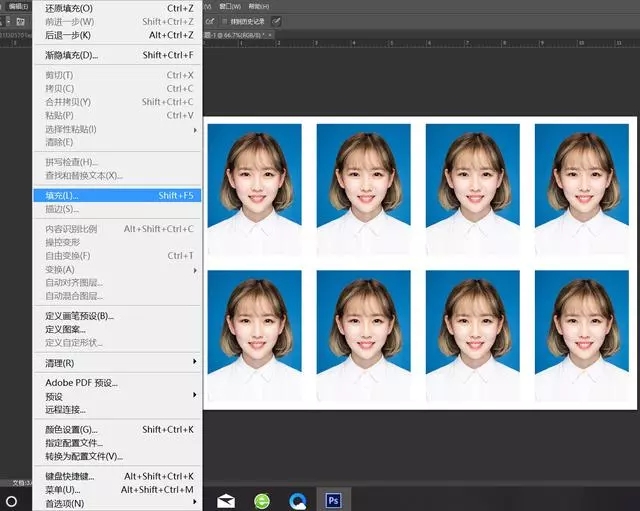
如何更换证件照的背景色呢?
1 先上效果对比图


2 下面开始操作,打开图片进入通道面板,选择照片底色的那个通道,复制并调整色阶,确保黑白分明

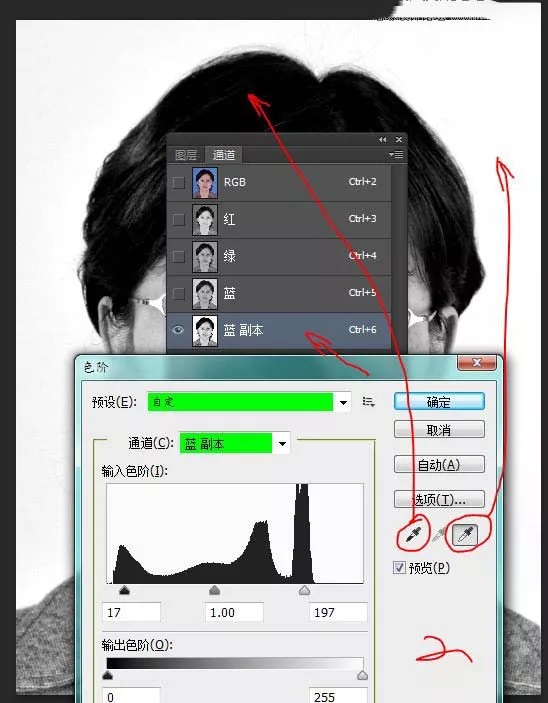
3 回到图层面板新建图层, 执行 菜单-图像-应用图像 命令,得到一个黑白图层
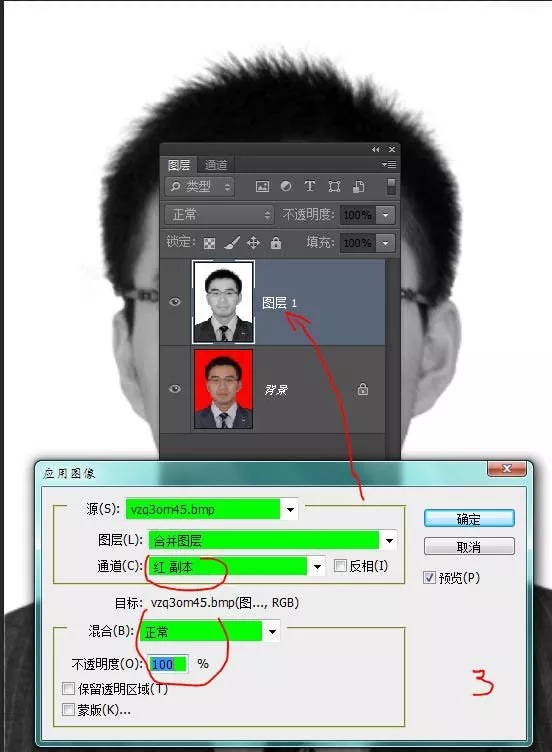
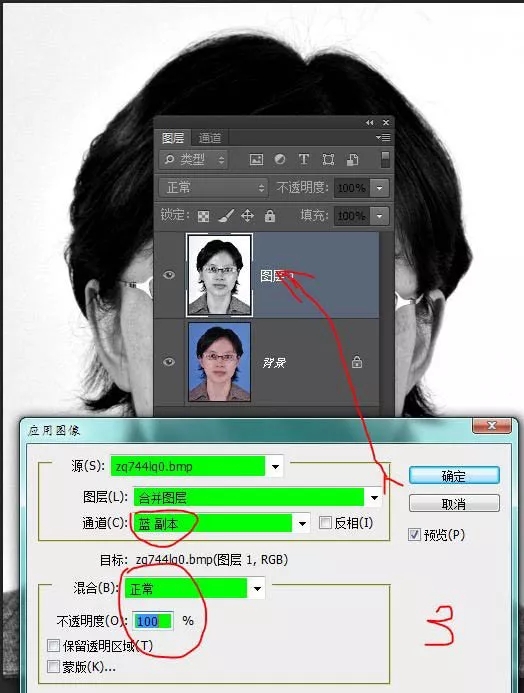
4 用魔棒选取白色背景,添加图层蒙板
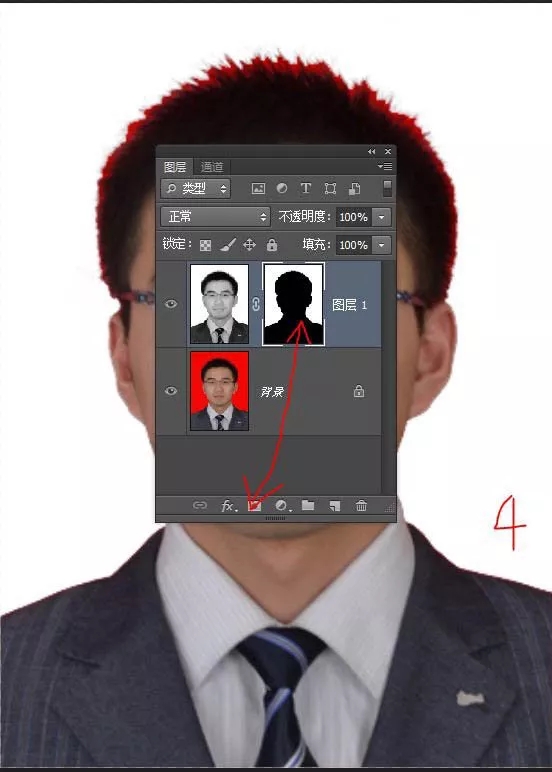
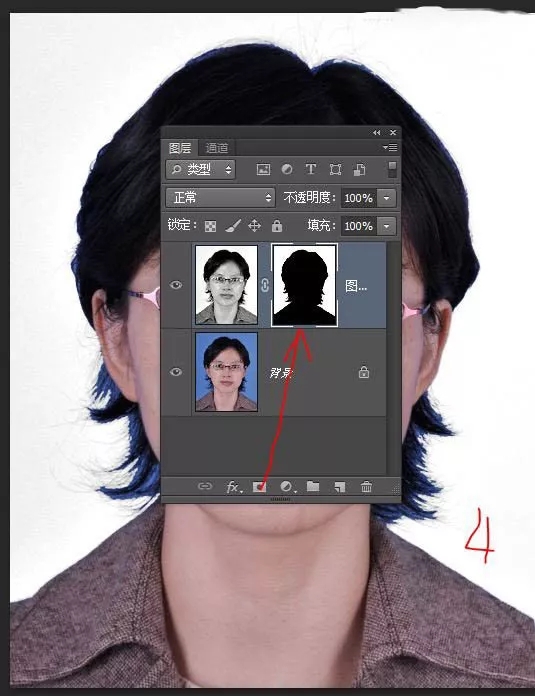
5 前景色白色,用柔性笔刷涂抹头发以及衣服边缘,注意眼镜腿的反光也要涂抹
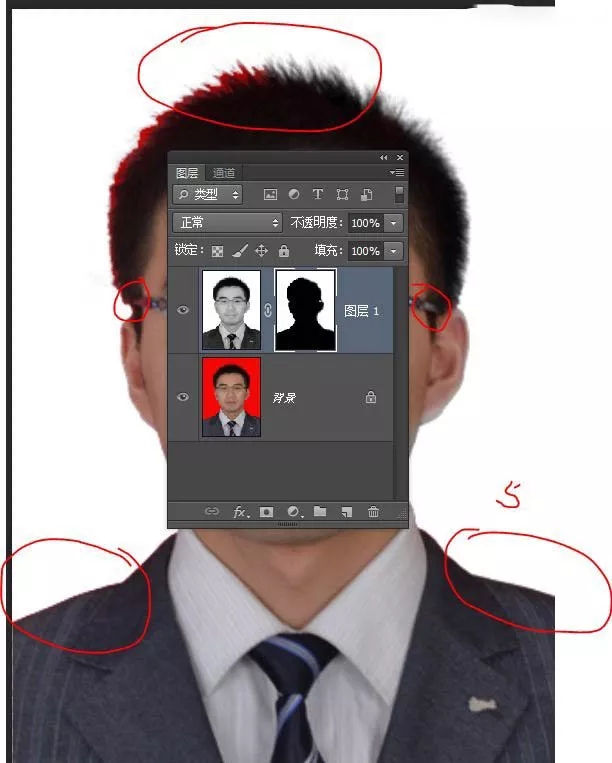
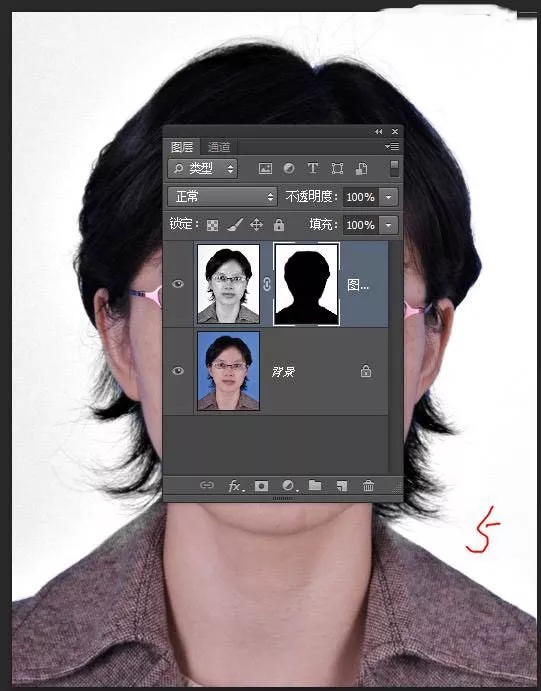
完成了!


是不是很简单呢?一起来练习练习吧~










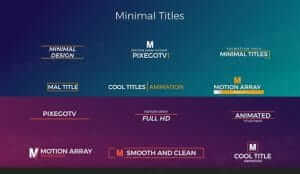




暂无评论内容